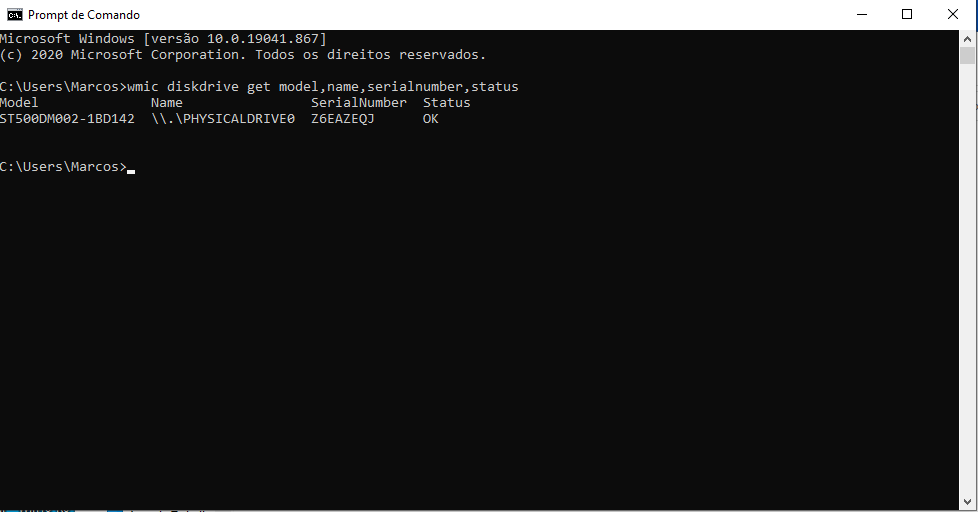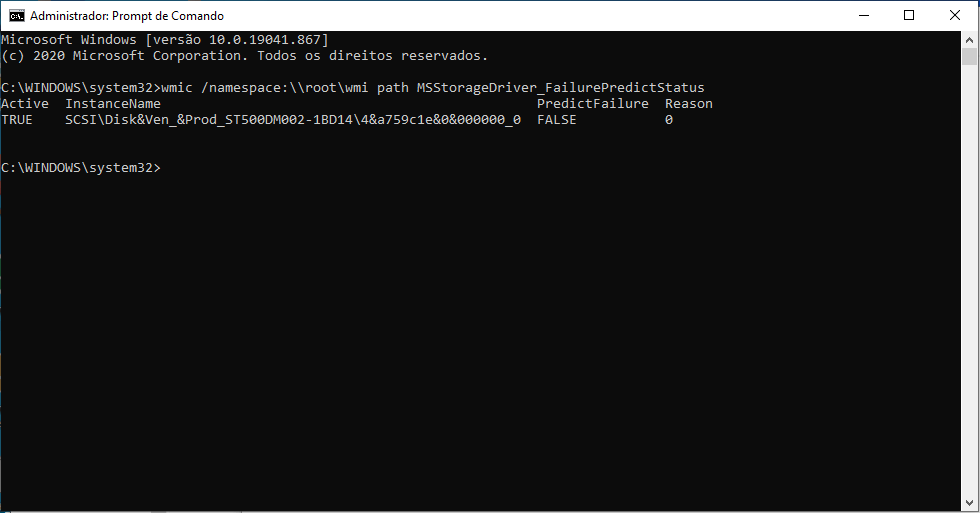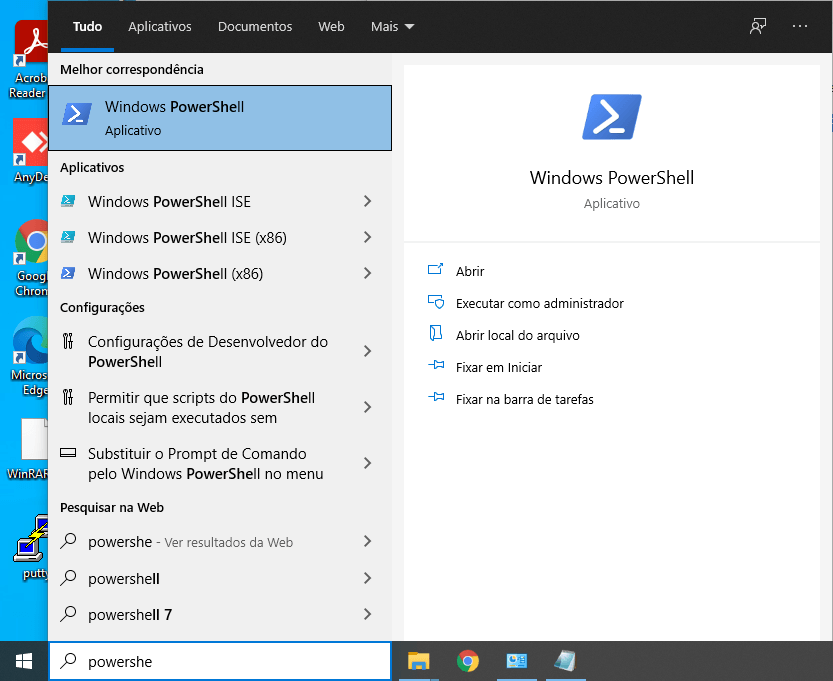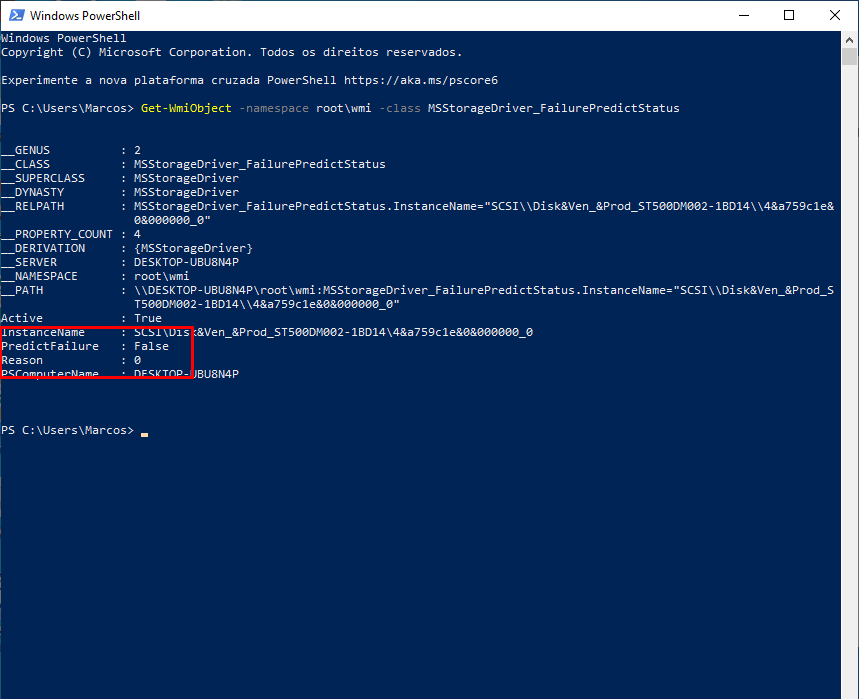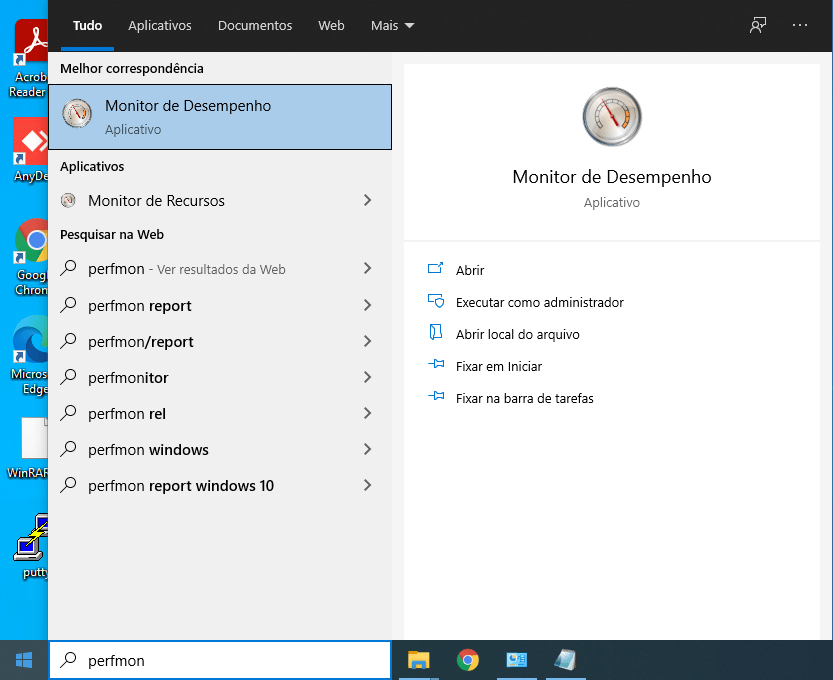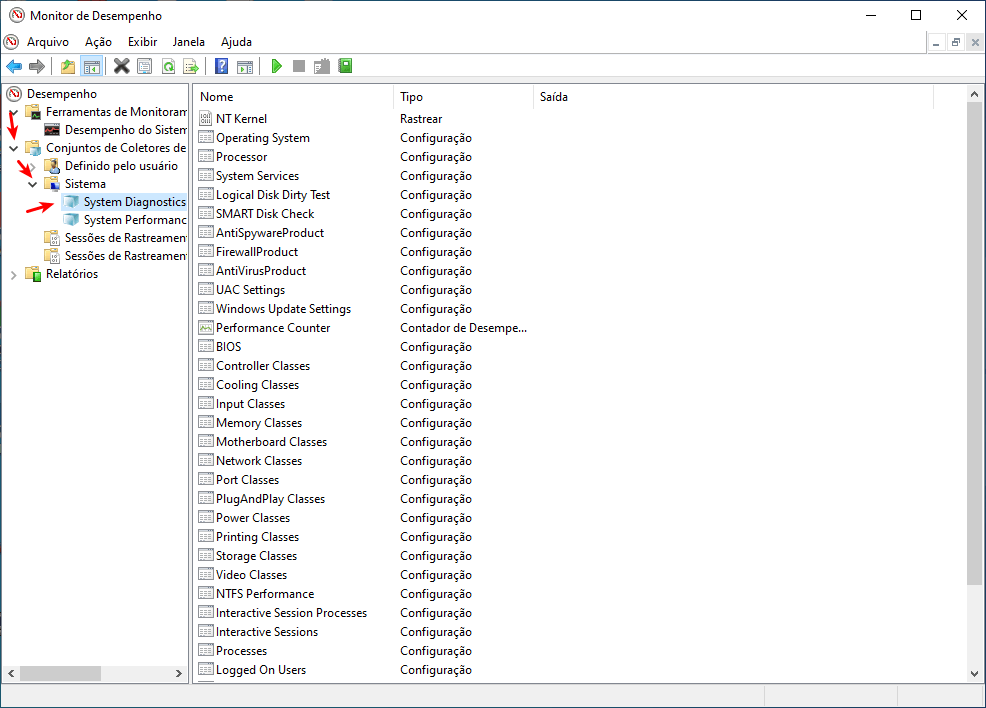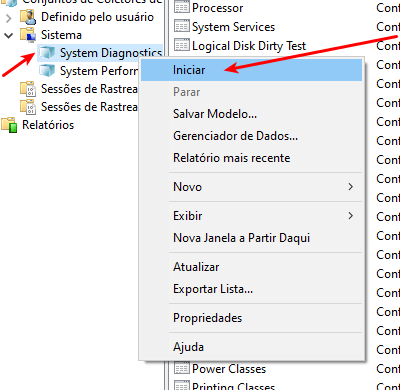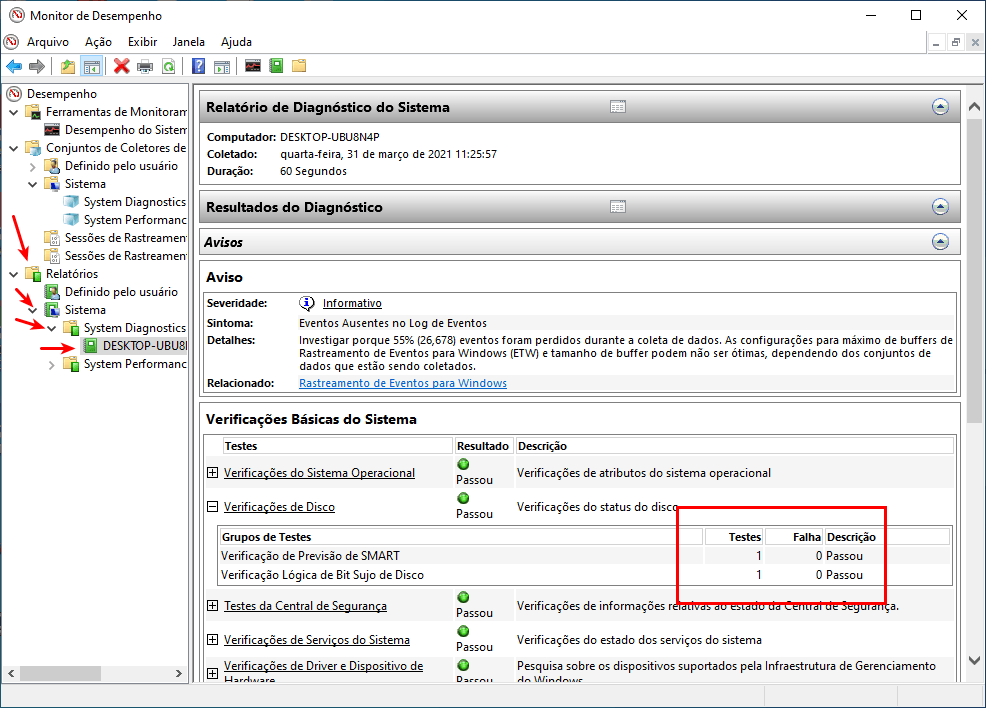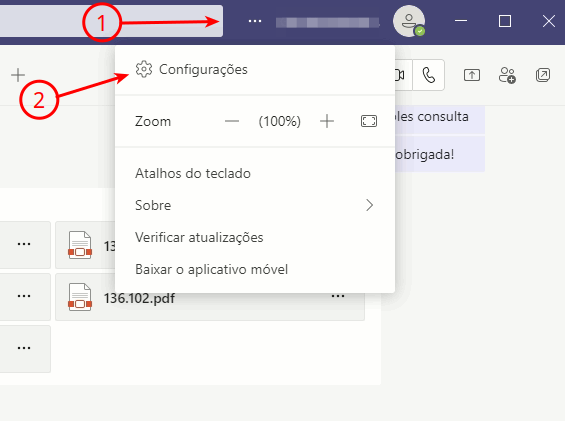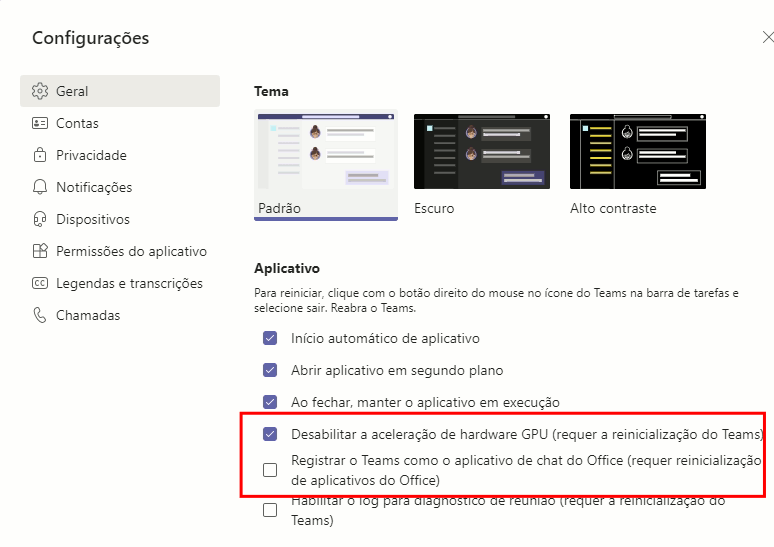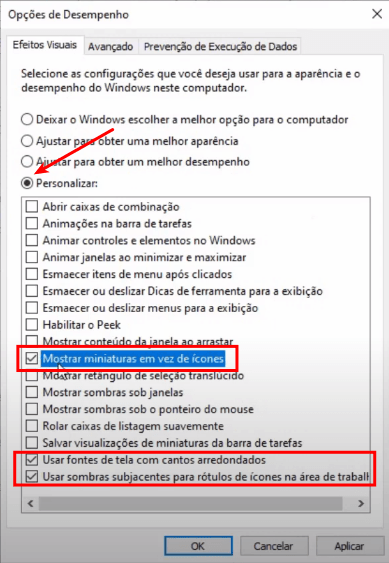*José Roberto Costa
Link para imagens: https://we.tl/t-WSXtS4xGRb
Como mudar, melhorar e agilizar os processos da organização de uma maneira evolutiva, mitigando a resistência das pessoas e os possíveis problemas causados por essas mudanças? Possivelmente o método Kanban tem a resposta.
O método Kanban é um método para definir, gerenciar e melhorar serviços que entregam algum tipo de trabalho seja ele, software ou não. Ele torna visível o trabalho solicitado pelo cliente, a capacidade de entrega da equipe e o fluxo de trabalho necessário para realizar as entregas.
Na década de 1960, a Toyota nomeou seu sistema de produção de Kanban e esse foi um do sistemas que serviram de inspiração por trás do método Kanban que foi desenvolvido por David Anderson entre os anos de 2006 e 2008. Desde então ele passou a ser utilizado no desenvolvimento de softwares.
O Kanban possui seis práticas:
1.
1. Visualizar: Para que não seja apenas um quadro de fluxo de trabalho, é necessário que ele apresente os pontos de compromisso, entrega, as políticas do processo e os limites de WIP (Work in Progress);
2. Limitar o WIP (Work in progress): Ao limitar o trabalho em progresso evita-se o trabalho parcialmente realizado e o aumento do tempo de espera da demanda. O foco em terminar a demanda que teve início;
3. Gerenciar o fluxo: Quando falamos em gerenciar o fluxo tratamos de registrar e evidenciar os possíveis pontos de gargalo no processo, ou seja, os pontos que impedem ou atrasam o avanço das tarefas;
4. Tornar as políticas explícitas: Ao tornar as políticas explícitas, é possível definir um processo que vai além do fluxo de trabalho. Essas políticas precisam ser simples, bem definidas, visíveis, sempre aplicadas e facilmente modificáveis. Exemplo: limite de WIP, limite de itens urgentes, políticas que definem quando uma tarefa pode ser puxada de uma coluna para outra dentro do fluxo;
5. Implantar ciclos de feedback: Os ciclos de feedback são extremamente importantes para a mudança evolutiva. São reuniões cíclicas que impulsionam essa mudança evolutiva e a entrega de serviços. Exemplos: replenishment meeting, Kanban, meeting, dentre outras;
6. Melhorar colaborativamente, evoluir experimentalmente: A ideia do Kanban não é mudar ou trocar todo o processo de uma só vez, mas sim melhorar de forma colaborativa, ou seja, com a colaboração de todos e com evolução experimental.
O Kanban ficou muito popular na área de TI para construção de produtos digitais, mas ele pode ser usado para organizar o fluxo de trabalho de outros segmentos, como Recursos Humanos, Marketing e Compras, por exemplo. Para isso, se faze necessário aplicar as práticas que o método sugere.
Como toda mensuração de produtividade, é necessário saber se está funcionando para que se possa ajustar e ter insights sobre a organização das atividades. O Kanban possui três métricas básicas:
1. Lead Time: é o tempo total desde que o item entrou no sistema até o momento que ele foi entregue ao cliente;
2. Cycle Time: é o tempo total que o item levou para ser entregue a partir do momento que passou a ser trabalhado. O Cycle Time pode ser medido em uma ou mais etapas do fluxo de trabalho;
3. Throughput: é a quantidade de itens que saem do sistema, ou seja, são entregues ao cliente em um determinado tempo.
O Kanban pode ser aplicado como um processo principal ou como um processo de apoio em conjunto com outros como scrum ou cascata e por isso é chamado por muitos como um “caminho alternativo à agilidade” uma vez que possibilita a melhoria dos processos de forma evolutiva, experimental e contínua.
*José Roberto Costa é Agile Coach na ART IT, empresa especializada em soluções e serviços de TI.
Fonte: ART IT